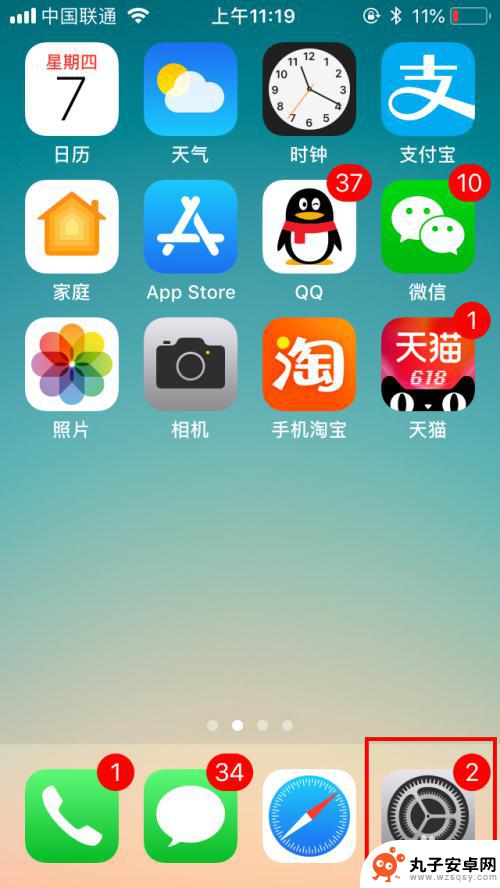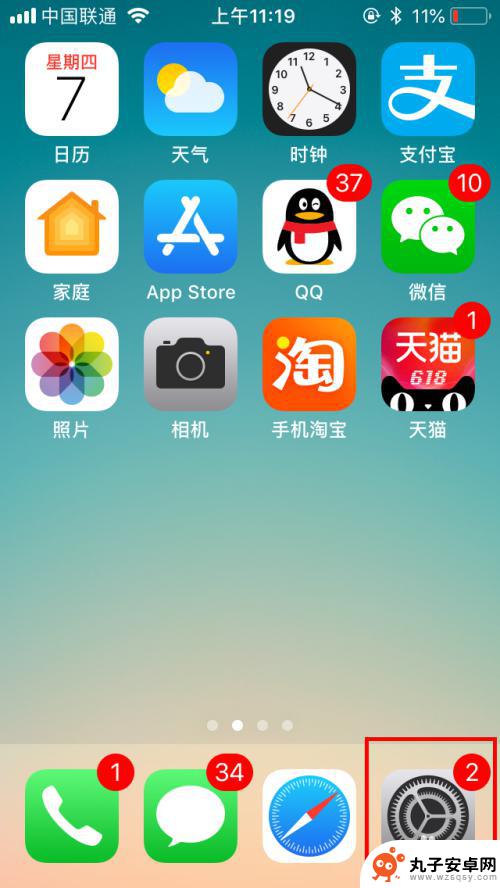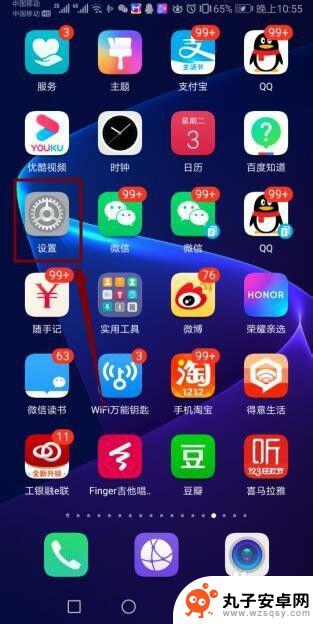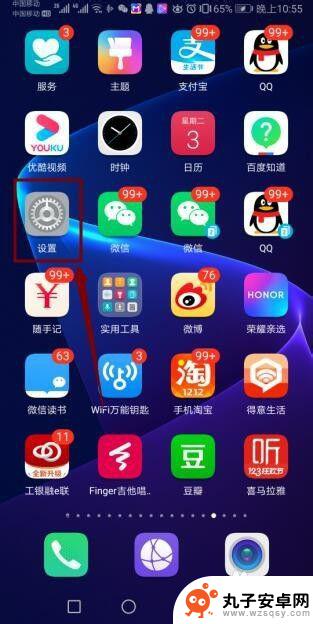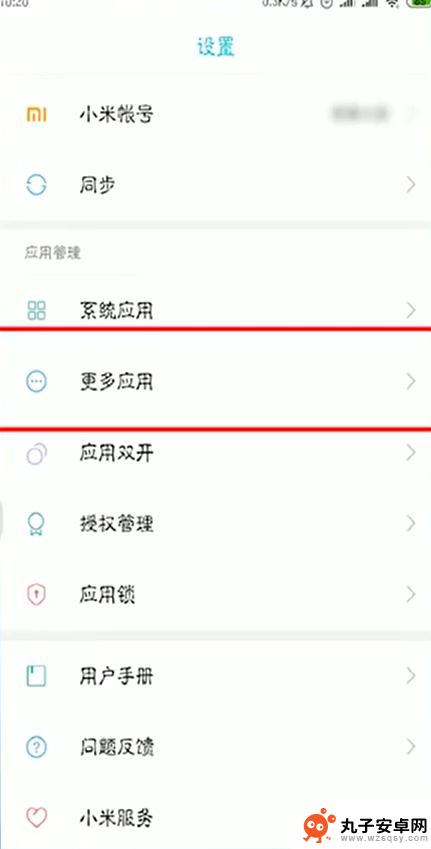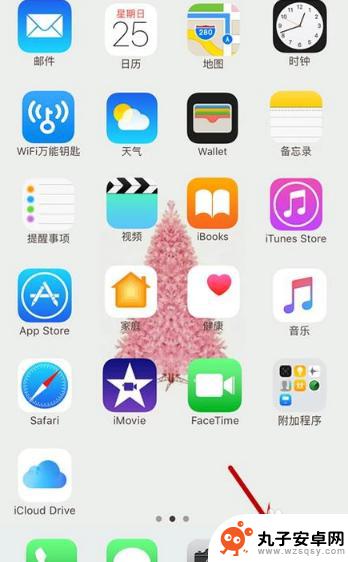iphone浮动球在哪里设置 苹果手机悬浮球设置在哪里
时间:2024-02-06来源:丸子安卓网
随着移动技术的不断发展,iPhone手机已经成为了人们生活中不可或缺的一部分,对于一些新手用户来说,有些功能的设置可能会让他们感到困惑。其中之一就是悬浮球的设置。悬浮球作为iPhone手机的一个重要功能,可以快速访问常用的应用程序和快捷操作,提高了手机的使用便捷性。究竟iPhone手机的悬浮球设置在哪里呢?让我们一起来探索一下。
苹果手机悬浮球设置在哪里
步骤如下:
1.现在iphone手机桌面上打开系统【设置】。

2.打开设置列表后,滑动屏幕找到【通用】设置,点击打开。
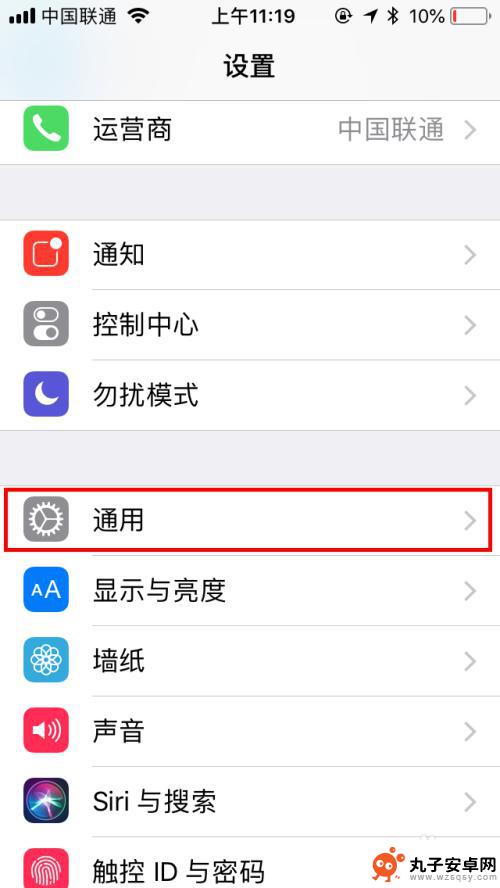
3.在通用设置中找到【辅助功能】,点击打开辅助功能设置页面。
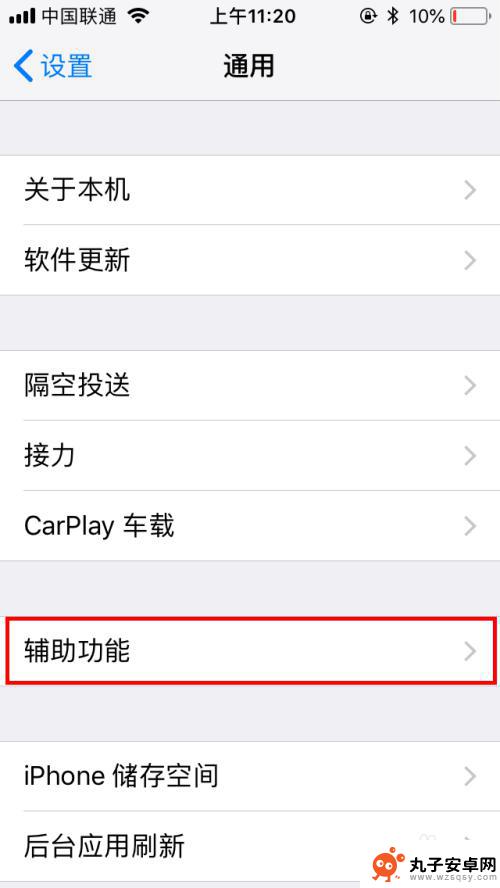
4.在辅助功能设置中有个【互动】类,再找到【辅助触控】。默认是关闭的哦,点击一下【关闭】位置。
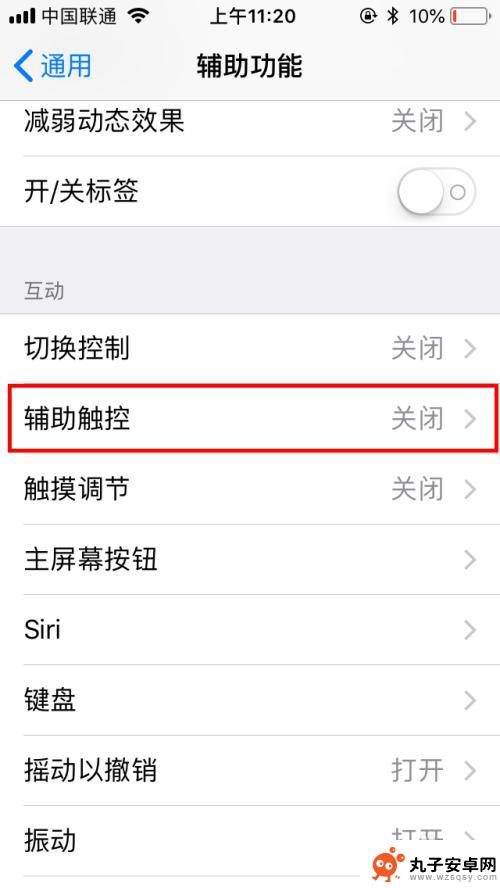
5.在辅助触控中点击打开右侧的开关按钮,就自动打开了。可以看到屏幕上就有悬浮球啦。
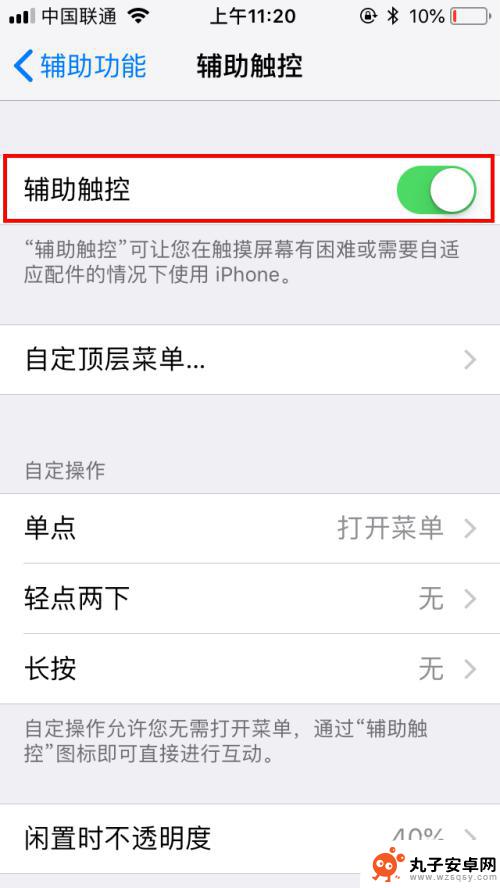
6.然后我们点击【自定顶层菜单】,可以对默认的菜单进行自定义设置。我们点击进入页面中。
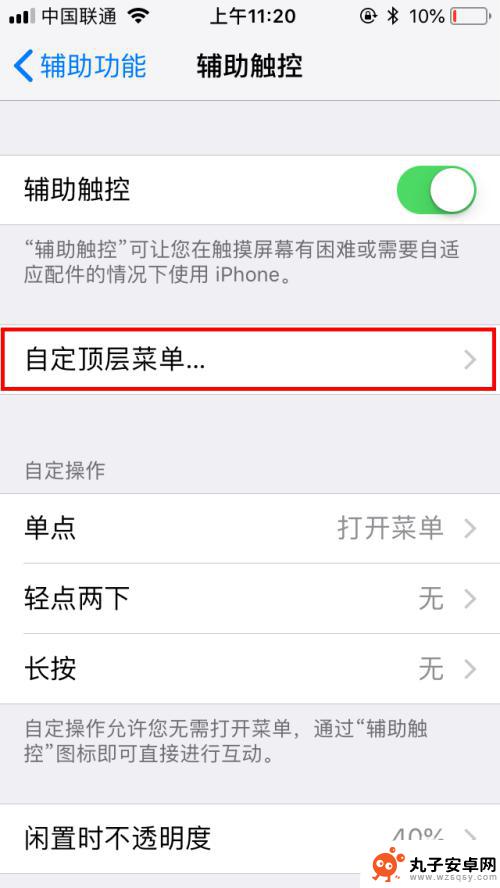
7.点击后可以看到各菜单的功能,我们可以直接点击图标,再进行更改就可以啦。
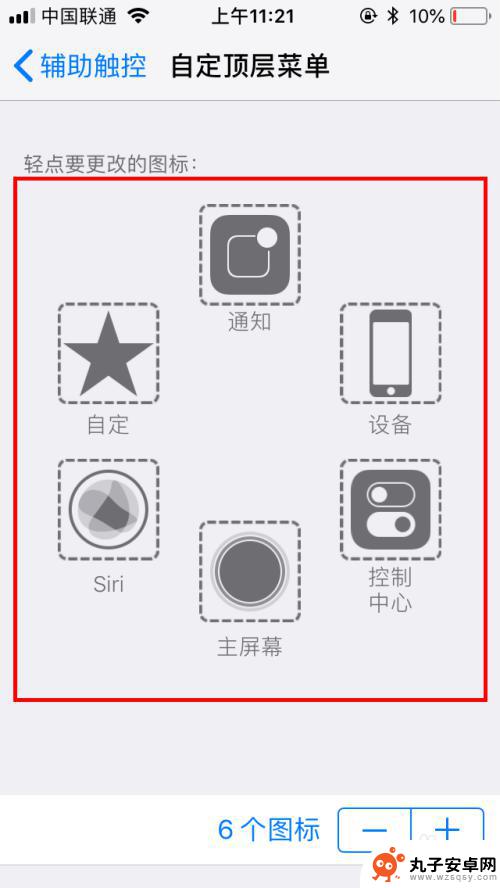
8.完成自定顶层菜单后,我们也可以设置更多的辅助功能。也可以调整悬浮球闲置时的不透明度,我们也可以创建新的手势,方便自己交互时更便捷。
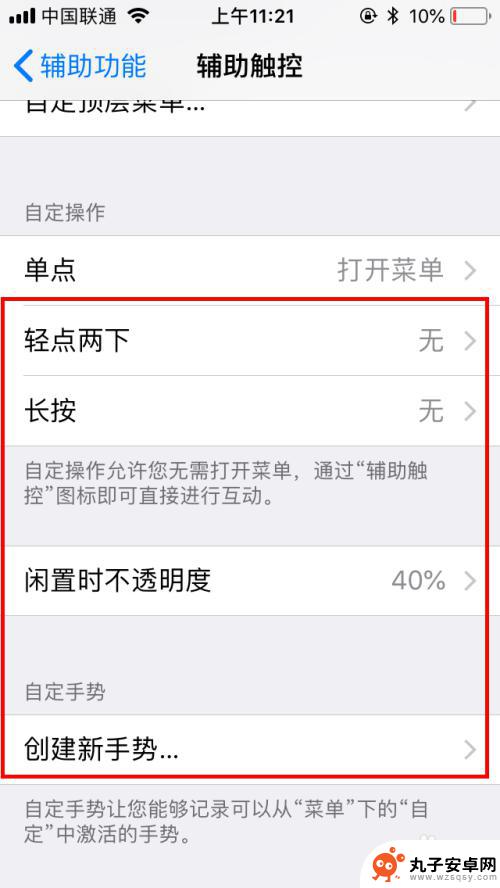
以上就是设置iPhone浮动球的全部步骤,如果您需要的话,可以按照这些步骤进行操作,希望对您有所帮助。